ADB用户可以通过这款软件快速的删除一些不想用的文件和应用程序。智能化的add管理功能所有的管理模式都是免费让用户进行使用的,使用之前不需要开启任何权限,操作的过程中页面显示的都是中文,每一个操作管理模式都能在最大程度上给用户带来便利和帮助。
当您启动某个 adb 客户端时,该客户端会先检查是否有 adb 服务器进程正在运行。如果没有,它会启动服务器进程。服务器在启动后会与本地 TCP 端口 5037 绑定,并监听 adb 客户端发出的命令 - 所有 adb 客户端均通过端口 5037 与 adb 服务器通信。
然后,服务器会与所有正在运行的设备建立连接。它通过扫描 5555 到 5585 之间(该范围供前 16 个模拟器使用)的奇数号端口查找模拟器。服务器一旦发现 adb 守护程序 (adbd),便会与相应的端口建立连接。请注意,每个模拟器都使用一对按顺序排列的端口 - 用于控制台连接的偶数号端口和用于 adb 连接的奇数号端口。例如:
模拟器 1,控制台:5554
模拟器 1,adb:5555
模拟器 2,控制台:5556
模拟器 2,adb:5557
依此类推
在端口 5555 处与 adb 连接的模拟器与控制台监听端口为 5554 的模拟器是同一个。
服务器与所有设备均建立连接后,您便可以使用 adb 命令访问这些设备。由于服务器管理与设备的连接,并处理来自多个 adb 客户端的命令,因此您可以从任意客户端(或从某个脚本)控制任意设备。
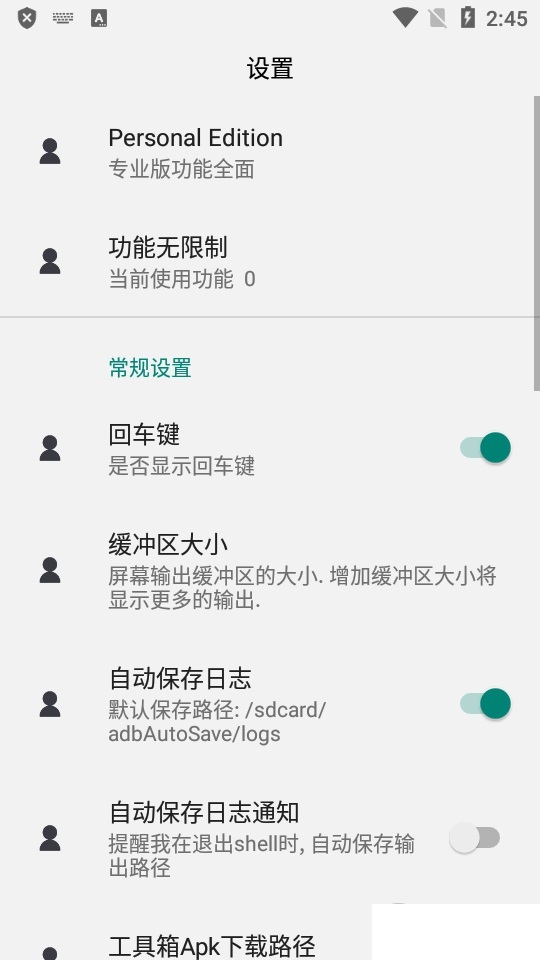
1.支持Android 4.X-Android 13
2.支持配对模式
3.支持wifi无线adb。
4.支持本地shell adb。
5.支持联想输入。
6.支持自动保存输出。
7.支持与朋友分享输出。
8.支持命令历史。
9.支持快速复制命令。
10.支持多窗口。
11.支持彩色文字。
12.支持后台运行。
13.支持推荐命令。
14.支持推荐文件。
15.支持预制命令。
16.支持logcat。
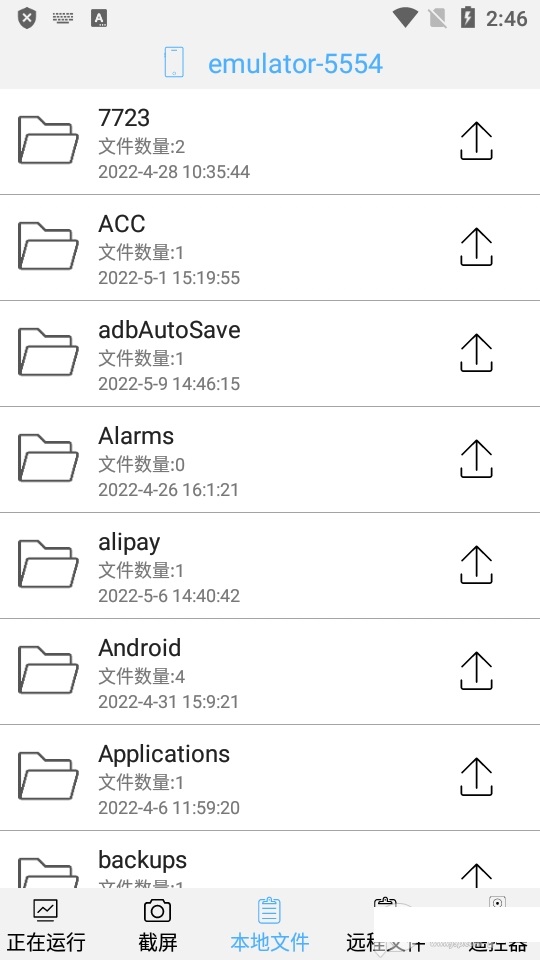
如要在通过 USB 连接的设备上使用 adb,您必须在设备的系统设置中启用 USB 调试(位于开发者选项下)。如需在通过 WLAN 连接的设备上使用 adb,请参阅通过 WLAN 连接到设备。
在搭载 Android 4.2 及更高版本的设备上,“开发者选项”屏幕默认情况下处于隐藏状态。如需将其显示出来,请依次转到设置 > 关于手机,然后点按版本号七次。返回上一屏幕,在底部可以找到开发者选项。
在某些设备上,“开发者选项”屏幕所在的位置或名称可能有所不同。
现在,您已经可以通过 USB 连接设备。您可以通过从 android_sdk/platform-tools/ 目录执行 adb devices 验证设备是否已连接。如果已连接,您将看到设备名称以“设备”形式列出。
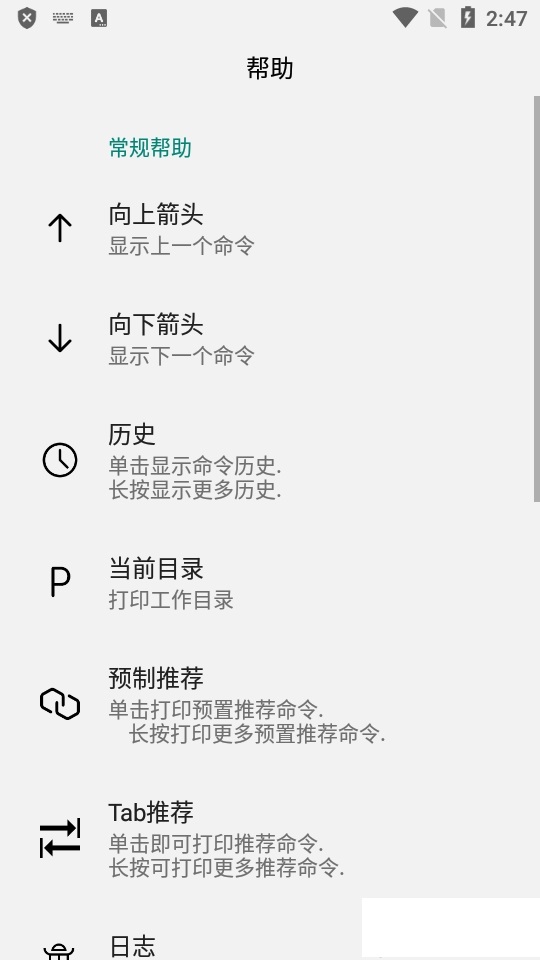
1.删除文件的时候,能够选择逐个删除和批量删除。
2.对一些重要的文件进行备份,不用担心会丢失和泄漏。
3.快速的控制ADB系统,智能化的控制模式和手动化的控制模式可以自由选择。
1.各种应用指令都会显示在页面上,根据这些指令进行操作就可以。
2.发送一些adb代码,根据这些代码信息找到对应的软件和文件。
3.储存这些ADB信息的时候,可以按照不同的编号进行快速的一键保存。
拥有着加密系统,可以设置属于自己的专属密码,无论是指纹密码还是文字密码,在设置的时候都非常的方便,工作的时候使用这款软件能够提高工作效率。
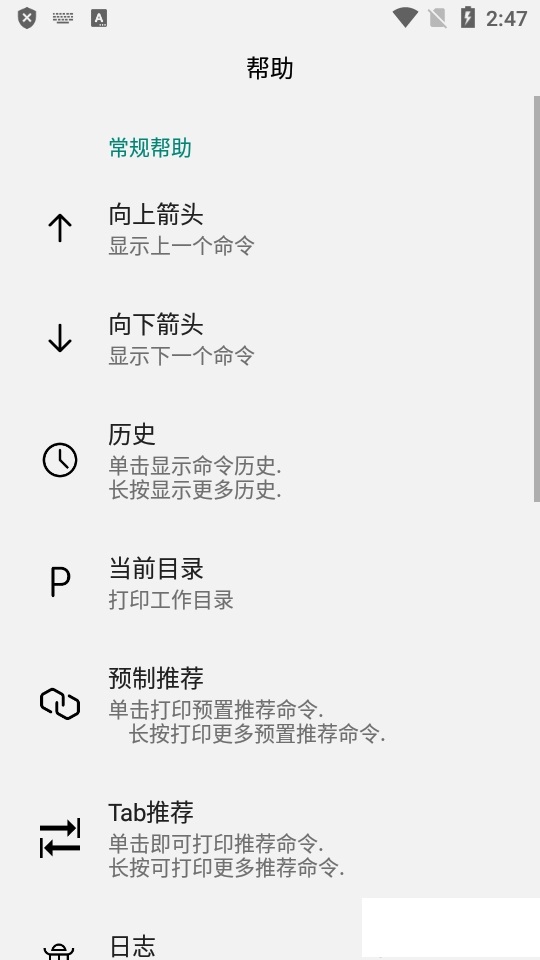
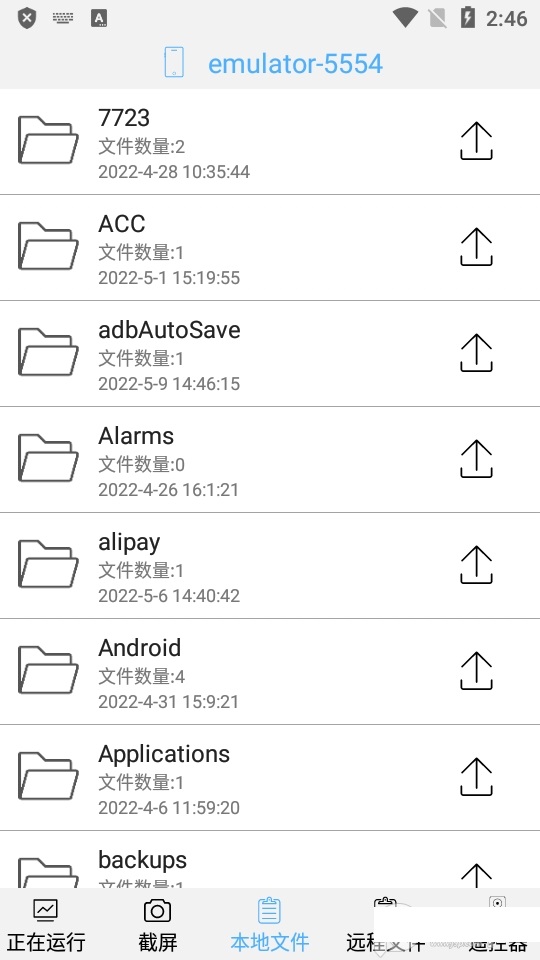
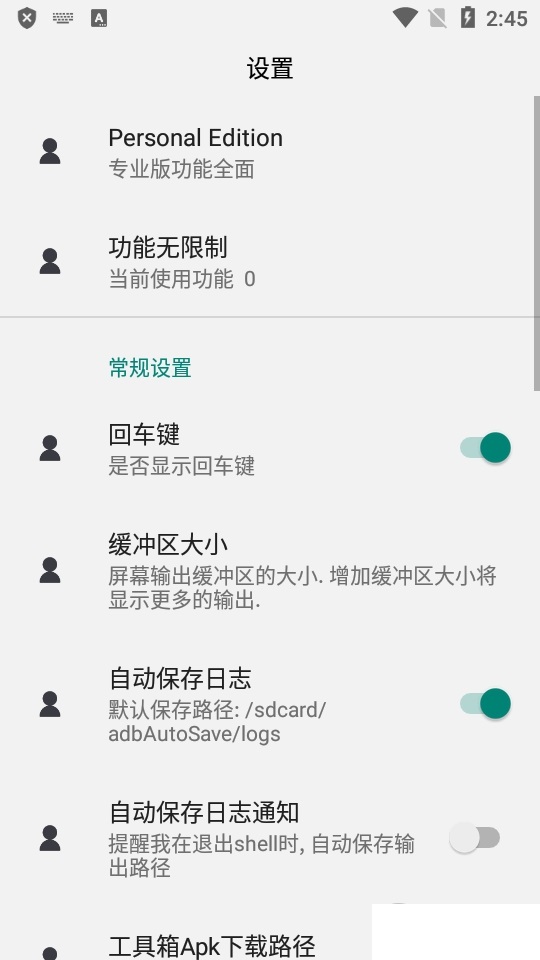

欢迎关注我们




